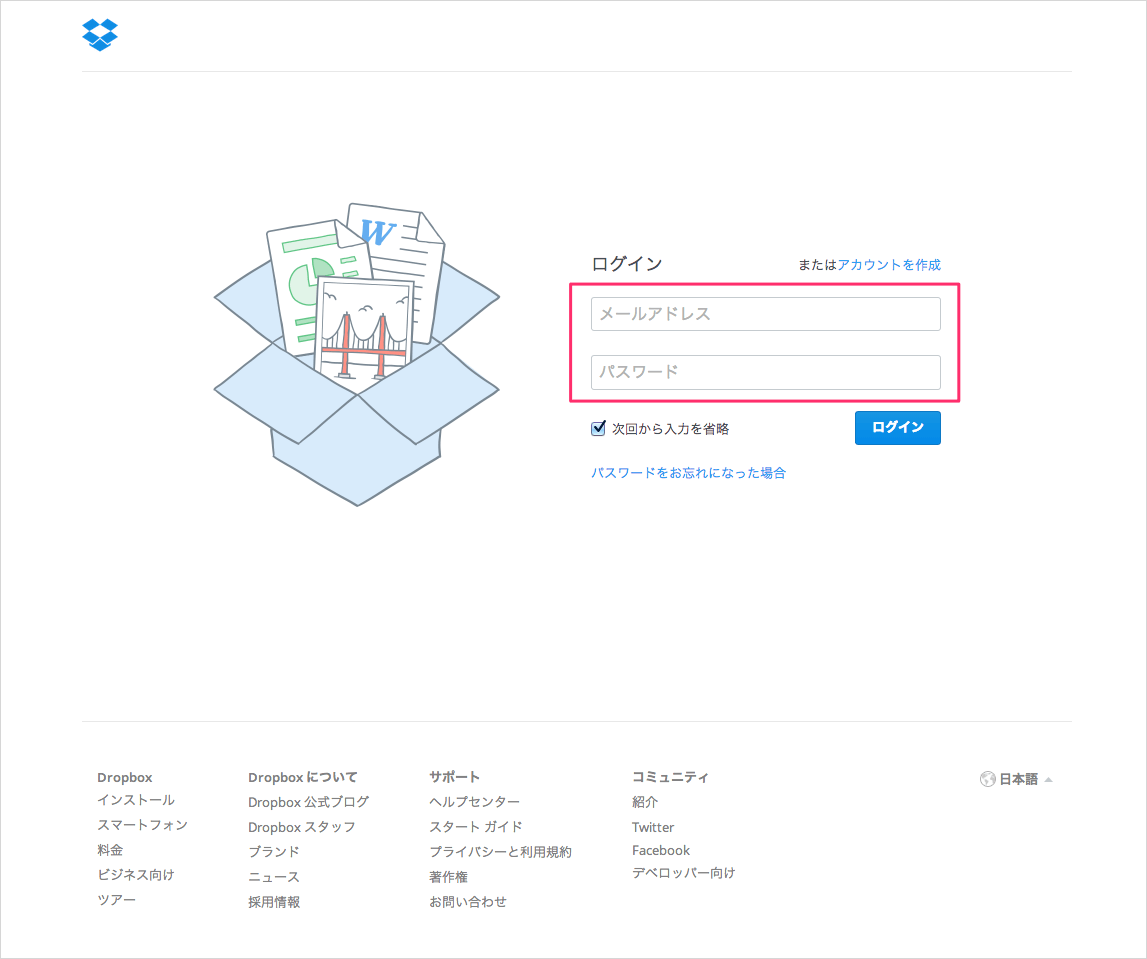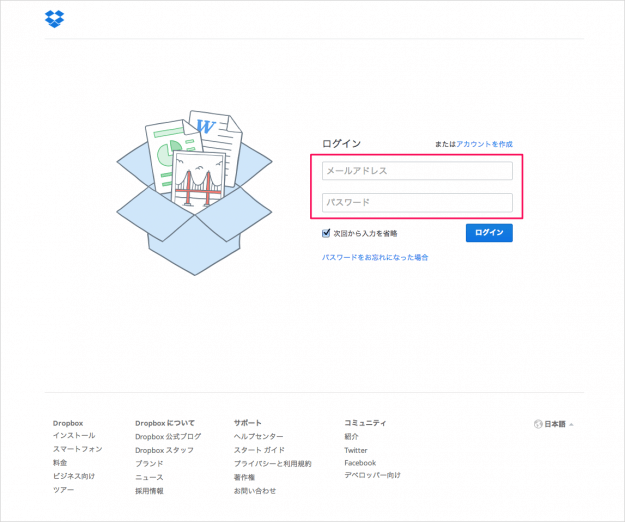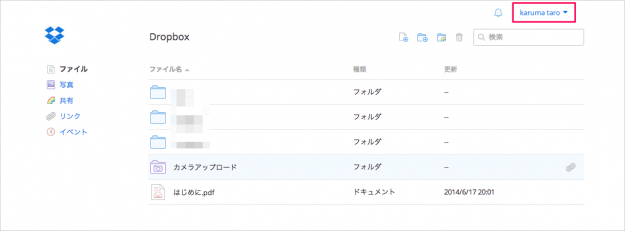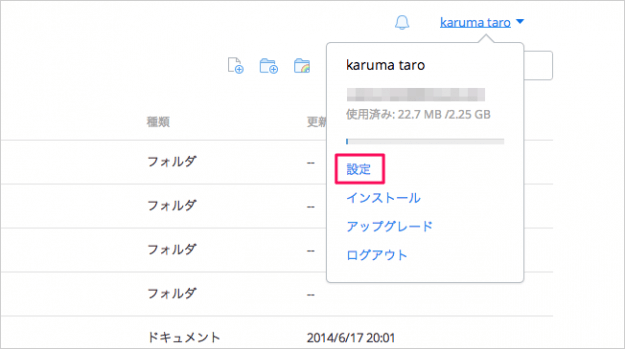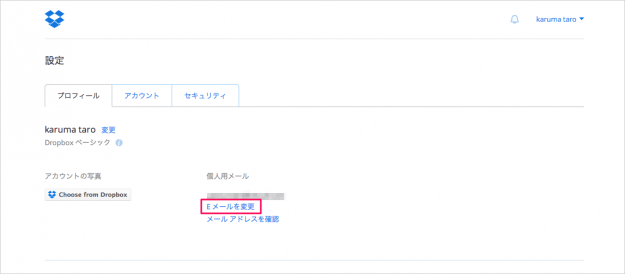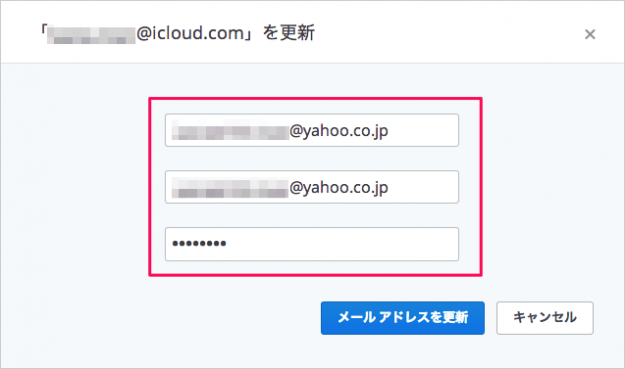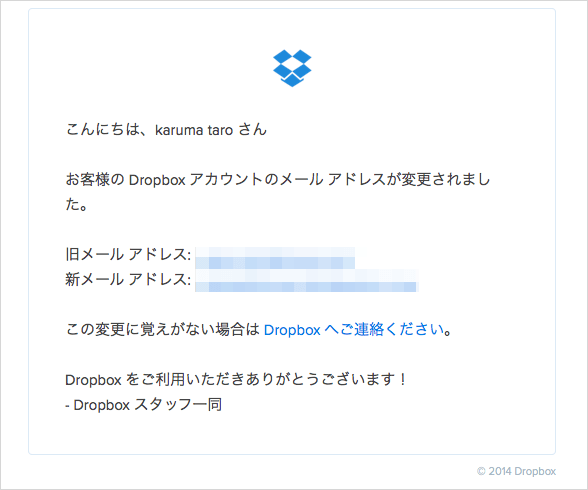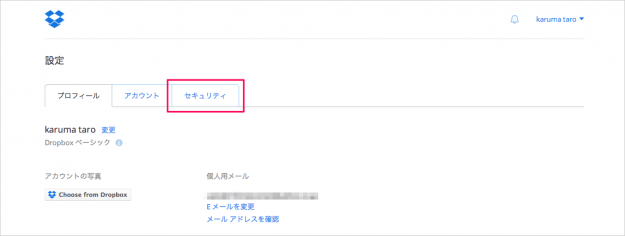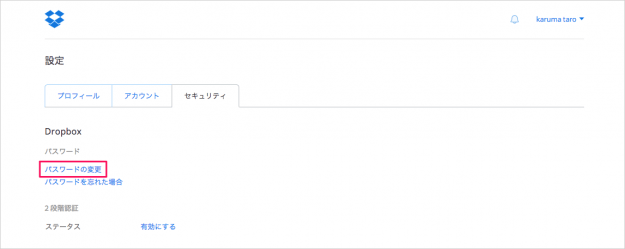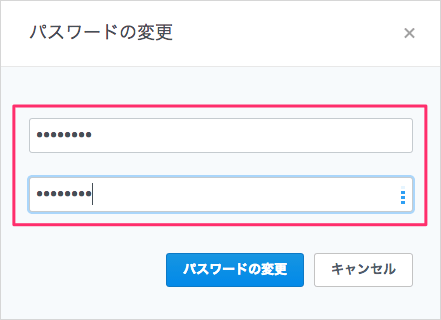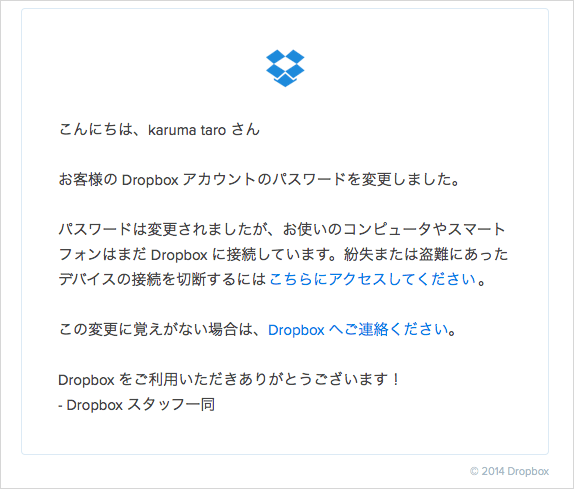目次
Dropboxのメールアドレス・パスワードを変更する方法を紹介します。
普段、利用しているメールアドレスを変更!
そういった場合は、Dropboxのメールアドレスも忘れずに変更しておきましょう。アドレス変更時は、合わせてパスワードも変更しておくといいかもしれません。
ここではブラウザーを使ってDropboxのメールアドレス・パスワードを変更する方法をみていきます。
Dropboxアカウントのメールアドレス変更
「メールアドレス」「パスワード」を入力し、「ログイン」をクリックします。
すると、このようにポップアップが表示されるので、その中から「設定」をクリックします。
クリックすると「設定 - プロフィール」画面が表示されるので、「個人用メール」欄の「Eメールを変更」をクリックします。
クリックすると「メールアドレスを更新」というポップアップが表示されるので、変更する「新しいメールアドレス」を「パスワード」を入力し、「メールアドレスを更新」をクリックします。
クリックするとパスワード変更の完了です。
メールアドレスを変更すると旧メールアドレスに「Dropboxアカウントのメールアドレスが変更されました」というメールが届きます。
Dropboxアカウントのパスワード変更
「設定」画面の上部タブメニュー「セキュリティ」をクリックします。
クリックすると「パスワードの変更」というポップアップが表示されるので、「旧パスワード」「新しいパスワード」を入力し「パスワードの変更」をクリックします。</p.
これでパスワード変更の完了です。